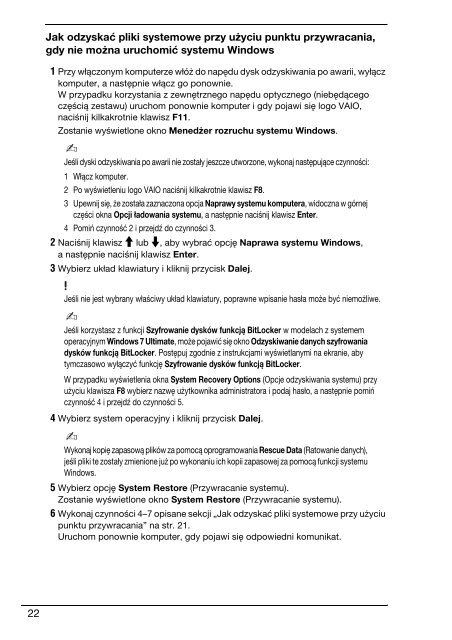Sony VPCX11S1R - VPCX11S1R Guide de dépannage Polonais
Sony VPCX11S1R - VPCX11S1R Guide de dépannage Polonais
Sony VPCX11S1R - VPCX11S1R Guide de dépannage Polonais
You also want an ePaper? Increase the reach of your titles
YUMPU automatically turns print PDFs into web optimized ePapers that Google loves.
Jak odzyskać pliki systemowe przy użyciu punktu przywracania,<br />
gdy nie można uruchomić systemu Windows<br />
1 Przy włączonym komputerze włóż do napędu dysk odzyskiwania po awarii, wyłącz<br />
komputer, a następnie włącz go ponownie.<br />
W przypadku korzystania z zewnętrznego napędu optycznego (niebędącego<br />
częścią zestawu) uruchom ponownie komputer i gdy pojawi się logo VAIO,<br />
naciśnij kilkakrotnie klawisz F11.<br />
Zostanie wyświetlone okno Menedżer rozruchu systemu Windows.<br />
Jeśli dyski odzyskiwania po awarii nie zostały jeszcze utworzone, wykonaj następujące czynności:<br />
1 Włącz komputer.<br />
2 Po wyświetleniu logo VAIO naciśnij kilkakrotnie klawisz F8.<br />
3 Upewnij się, że została zaznaczona opcja Naprawy systemu komputera, widoczna w górnej<br />
części okna Opcji ładowania systemu, a następnie naciśnij klawisz Enter.<br />
4 Pomiń czynność 2 i przejdź do czynności 3.<br />
2 Naciśnij klawisz M lub m, aby wybrać opcję Naprawa systemu Windows,<br />
a następnie naciśnij klawisz Enter.<br />
3 Wybierz układ klawiatury i kliknij przycisk Dalej.<br />
Jeśli nie jest wybrany właściwy układ klawiatury, poprawne wpisanie hasła może być niemożliwe.<br />
Jeśli korzystasz z funkcji Szyfrowanie dysków funkcją BitLocker w mo<strong>de</strong>lach z systemem<br />
operacyjnym Windows 7 Ultimate, może pojawić się okno Odzyskiwanie danych szyfrowania<br />
dysków funkcją BitLocker. Postępuj zgodnie z instrukcjami wyświetlanymi na ekranie, aby<br />
tymczasowo wyłączyć funkcję Szyfrowanie dysków funkcją BitLocker.<br />
W przypadku wyświetlenia okna System Recovery Options (Opcje odzyskiwania systemu) przy<br />
użyciu klawisza F8 wybierz nazwę użytkownika administratora i podaj hasło, a następnie pomiń<br />
czynność 4 i przejdź do czynności 5.<br />
4 Wybierz system operacyjny i kliknij przycisk Dalej.<br />
Wykonaj kopię zapasową plików za pomocą oprogramowania Rescue Data (Ratowanie danych),<br />
jeśli pliki te zostały zmienione już po wykonaniu ich kopii zapasowej za pomocą funkcji systemu<br />
Windows.<br />
5 Wybierz opcję System Restore (Przywracanie systemu).<br />
Zostanie wyświetlone okno System Restore (Przywracanie systemu).<br />
6 Wykonaj czynności 4–7 opisane sekcji „Jak odzyskać pliki systemowe przy użyciu<br />
punktu przywracania” na str. 21.<br />
Uruchom ponownie komputer, gdy pojawi się odpowiedni komunikat.<br />
22